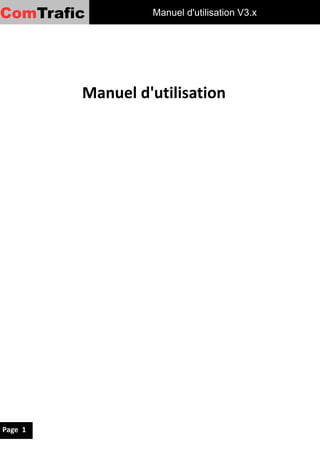
ComTrafic logiciel de taxation téléphonique et Gestion Financière des Télécoms
- 1. ComTrafic Manuel d'utilisation V3 Manuel d'utilisation Version (document) Date Auteur 3.1.1 (1) 30/09/2012 PhP Page 1
- 2. ComTrafic Manuel d'utilisation V3 Page 2
- 3. ComTrafic Manuel d'utilisation V3 Table des matières 1 Introduction.........................................................................................................................4 2 Généralités..........................................................................................................................5 3 Menu Communications, recherche des appels par critères..................................................6 4 Menu Cumuls, gestion des appels par groupes....................................................................7 5 Supervision des postes.........................................................................................................8 6 Tableau de Bord...................................................................................................................9 7 Facturation.........................................................................................................................10 8 Paramétrages : Configuration.............................................................................................11 9 Paramétrages : gestion des tarifs........................................................................................12 9.1 Import des tarifs................................................................................................................................12 9.2 Gestion de l'opérateur.......................................................................................................................13 10 Principes d'utilisation du logiciel......................................................................................14 10.1 Initialisations...................................................................................................................................14 10.2 Impressions et exports.....................................................................................................................14 10.3 Tableaux (ou grilles).........................................................................................................................15 10.4 Filtres par dates...............................................................................................................................15 10.5 Filtres de recherche..........................................................................................................................15 10.6 Barre de recherche...........................................................................................................................16 Page 3
- 4. ComTrafic Manuel d'utilisation V3 1 Introduction ComTrafic est un logiciel destiné à gérer les informations sur les communications télécoms d'un établissement, dans des optiques de: Gestion financière des télécoms: • Vérification des factures opérateurs • Ventilation des coûts sur les centres de profits. • Facturation interne/externe • Surveillance des usages pour vérifier l'adéquation des abonnements Analyse du trafic: • Répartition horaire pour bien adapter les ressources au trafic. • Numéros ou directions les plus appelés pour adapter les abonnements • Nombre d'appels simultanés pour dimensionner les équipements. Pour cela ComTrafic est un logiciel ouvert proposant un ensemble de fonctionnalités de recherche multicritères et de synthèses mais aussi d'outils performants permettant à l'utilisateur d'obtenir un niveau élevé d'informations mais aussi d'accéder aux données du logiciel à l'aide de logiciels tiers (Gestionnaires de bases de données, Tableurs, Outils de reporting...). Ce manuel est donc destiné à vous fournir les informations pour la bonne utilisation du logiciel, en cas de question vous pouvez nous contacter ou trouver des informations complémentaires via le site: http://comtrafic.com/ Page 4
- 5. ComTrafic Manuel d'utilisation V3 2 Généralités ComTrafic est simple d'utilisation et ergonomique, les principes d'utilisation sont décrits dans le chapitre Principes d'utilisation du logiciel Lors du lancement du logiciel vous obtenez l'écran suivant: C'est le menu 'tableau de bord' (voir chapitre tableau de bord), comme dans tous les menus on a une barre de boutons qui permet d'accéder aux différents menus: • Recherche des communications en détail suivant des critères précis: Communications. • Groupement des appels par type (Poste, N° composé, Service...): Cumuls. • Gestion de l'annuaire de l'établissement: Annuaire. • Le bouton Configuration donne accès aux menus de paramétrages: • Les options générales du logiciel: Paramétrages. • La gestion des tarifs opérateur: Tarifs Page 5
- 6. ComTrafic Manuel d'utilisation V3 3 Menu Communications, recherche des appels par critères Ce menu est utilisé pour rechercher des appels suivant certains critères. Lors du premier affichage les appels des 7 derniers jours avec communications sont affichés. La zone du haut permet de saisir les filtres de recherche, une fois ceux ci saisis, tapez <Entrée> ou cliquez sur Recherche, pour afficher les résultats. En bas du tableau les cumuls apparaissent. Page 6
- 7. ComTrafic Manuel d'utilisation V3 4 Menu Cumuls, gestion des appels par groupes Ce menu permet de grouper les appels par types. L'élément sur lequel grouper est à choisir dans 'Cumul sur'. Cela permet une synthèse de coût, de durée ou de nombre d'appels. Vous pouvez aussi filtrer suivant les critères courants. Exemple : Pour obtenir les postes qui coûtent les plus cher en appels GSM, on choisit Poste pour 'Cumul sur' on saisit 06 dans Numéro, on valide la recherche puis on clique sur le titre de colonne Coût TTC pour trier. Vous pouvez cliquer sur une ligne de votre choix pour voir les appels de cette ligne dans le menu 'communications'. Page 7
- 8. ComTrafic Manuel d'utilisation V3 5 Supervision des postes Ce menu fournit les résumés des appels par poste de manière synthétique, dans la plage de dates saisie. Vous pouvez cliquer sur un poste de votre choix pour voir le détail des appels de cette ligne dans le menu 'communications'. Page 8
- 9. ComTrafic Manuel d'utilisation V3 6 Tableau de Bord Ce menu fournit une vision de la base de données dans la partie du haut notamment le nombre total de communications, de postes et services dans la base et une vision synthétique des appels dans une plage de date dans la partie du bas. On a un tableau des appels en nombre et durée totale, un click sur les ligne du tableau permet de visualiser le détail de ces appels. On a aussi 2 graphiques : un pour la répartition du nombre d'appels par services et un pour le Top 5 des directions les plus coûteuses. Page 9
- 10. ComTrafic Manuel d'utilisation V3 7 Facturation Ce menu permet d'éditer une 'facture' des communications, par défaut les communications ne sont pas marquées comme étant facturées et donc peuvent être éditées plusieurs fois. Il est possible de filtrer pour n'éditer qu'un service ou un poste. La partie Présentation permet de modifier la présentation du document édité. Page 10
- 11. ComTrafic Manuel d'utilisation V3 8 Paramétrages : Configuration Ce menu donne accès aux paramètres de l'application : Coefficient de refacturation : coefficient appliqué au coût des communications pour afficher le coût facturé. Ce coefficient s'applique aux communications prises en compte après sa modification. Recharge du dernier Filtre : Si validé permet de recharger, pour chaque menu le dernier filtre utilisé lors d'un arrêt marche du logiciel. Masque les 4 derniers chiffres : à l'affichage remplace les 4 derniers chiffres des N° composés par xxxx. Génération auto. des postes : Si validé, chaque poste inconnu reçu dans un ticket est créé et les communications lui sont affectées, sinon le poste est créé comme 'non géré' et ses communications sont perdues. Page 11
- 12. ComTrafic Manuel d'utilisation V3 9 Paramétrages : gestion des tarifs. Ce menu permet de gérer les tarifs opérateurs. 9.1 Import des tarifs Le tarif doit être sous la forme de fichier Excel avec des noms de colonnes précis qui sont : Nom Signification Obligatoire ? INDICATIF Préfixe du numéro identifiant la direction ex : 01 pour les appels OUI vers les fixes nationaux Ile de France. COUT Coût (par défaut à la seconde) OUI DIRECTION Nom de la direction correspondant à l'indicatif NON (si absent remplacé par INDICATIF) ZONE Zone tarifaire regroupant plusieurs indicatifs de même coût. NON (si absent remplacé par DIRECTION) Page 12
- 13. ComTrafic Manuel d'utilisation V3 9.2 Gestion de l'opérateur La présentation du tarif opérateur se fait sous la forme de 2 tableaux : à gauche les Zones à droite les Directions. Après toute modification il faut aller dans le Menu 'Outils' 'Recalcul des Coûts' pour que les modifications soient prises en compte. Page 13
- 14. ComTrafic Manuel d'utilisation V3 10 Principes d'utilisation du logiciel 10.1 Initialisations Lors du lancement du logiciel les écrans sont initialisés avec les appels des 7 derniers jours ayant reçu des communications. Les critères de filtres sont à 'vide' de manière à visualiser l'ensemble des appels. Pour lancer une recherche saisissez les critères de filtre et appuyez sur Entrée, ou cliquez sur le bouton Recherche. 10.2 Impressions et exports Le bouton 'impression' donne accès à la visualisation du document tel qu'il sera imprimé. Vous pouvez imprimer en cliquant sur l'icone 'Imprimer' ou exporter en cliquant sur l'icône 'Exporter', un export direct en PDF est possible par l'icône 'Exporter en PDF'. Page 14
- 15. ComTrafic Manuel d'utilisation V3 10.3 Tableaux (ou grilles) Les tableaux sont utilisés dans la plupart des menus. Vous pouvez les trier en cliquant sur le titre de la colonne , un indicateur apparaît. Si vous cliquez à nouveau le tri se fait dans l'autre sens. Vous pouvez faire des tris sur plusieurs colonnes en appuyant sur la touche <Ctrl> au moment du clic. Le tri n'est pas sauvegardé lors d'un arrêt marche du logiciel, le tri disparaît à chaque nouvelle recherche. Toutes les colonnes ne sont pas affichées, vous pouvez afficher des colonnes, les cacher ou les renommer par le menu Paramètres Grille accessible par <Ctrl><Alt><G> à partir du tableau à modifier. Les modifications sont sauvegardées lors d'un arrêt marche du logiciel. Vous modifiez l'ordre des colonnes par un 'glisser-déposer' avec la touche droite de la souris et leur taille en modifiant la largeur du titre. Il faut ensuite accéder au menu Paramètres Grille puis ressortir pour sauvegarder. 10.4 Filtres par dates Dans les recherches vous avez la possibilité de filtrer par date, pour ne pas filtrer il suffit de cocher la case Période complète, pour filtrer sur les dates cliquez dans le champs des dates. Vous pouvez saisir la plage de date avec les 2 champs , les dates saisie sont incluses dans la recherche ou choisir dans la liste des plages de dates (jour, semaine, mois..) (en cours, précédent, -2...) la saisie d'une plage de dates correcte modifie les dates affichées dans 'Du' et 'Au'. Remarque : les plages de dates sont des périodes 'entières', pour la semaine du lundi au dimanche, pour le mois du 1er au dernier jour, pour le semestre du 1/01 au 30/06 ou du 1/07 au 31/12, pour l'année du 01/01 au 31/12. Pour une recherche le mercredi 12 septembre 2012 'semaine' 'en cours' affichera la date du lundi 10/09/2012 au 16/09/2012, 'mois' 'précédent' affichera du 01/08/2012 au 31/08/2012. Un survol de la souris sur le libellé 'Période complète' affichera la période de la plus ancienne à la plus récente des communications. 10.5 Filtres de recherche Les champs de la recherche permettent de filtrer suivant différents critères. Suivant le type de champ, le comportement est différent. Champs 'Chiffres' : nombre de taxes, durée... : La recherche se fait sur la valeur exacte saisie sauf si vous saisissez un opérateur de comparaison avant (<, >=, <= ou >) dans ce cas la recherche tient compte de l'opérateur. Exemples : dans le champ Taxes la saisie de '3' filtre sur les appels comportant 3 taxes, et la saisie de '>4' filtre sur les appels de plus de 4 taxes (donc5 & plus). Champs 'Caractères' : ... : Page 15
- 16. ComTrafic Manuel d'utilisation V3 La recherche est sur le principe de 'commençant par' la valeur saisie, sauf si vous saisissez l'opérateur '=' au début du champ, dans ce cas la recherche se fait sur l'égalité exacte du champ saisi. Exemples : dans le champ Numéro la saisie de '06' filtre sur les appels commençant par '06', la saisie de '=3699' filtre sur les appels uniquement vers le N° 3699. 10.6 Barre de recherche Le bouton Recherche lance la recherche suivant les filtres saisis, pour effacer tous les filtres cliquez sur le bouton X, vous pouvez ré-afficher et naviguer dans les filtres précédents avec les boutons < et > . Page 16